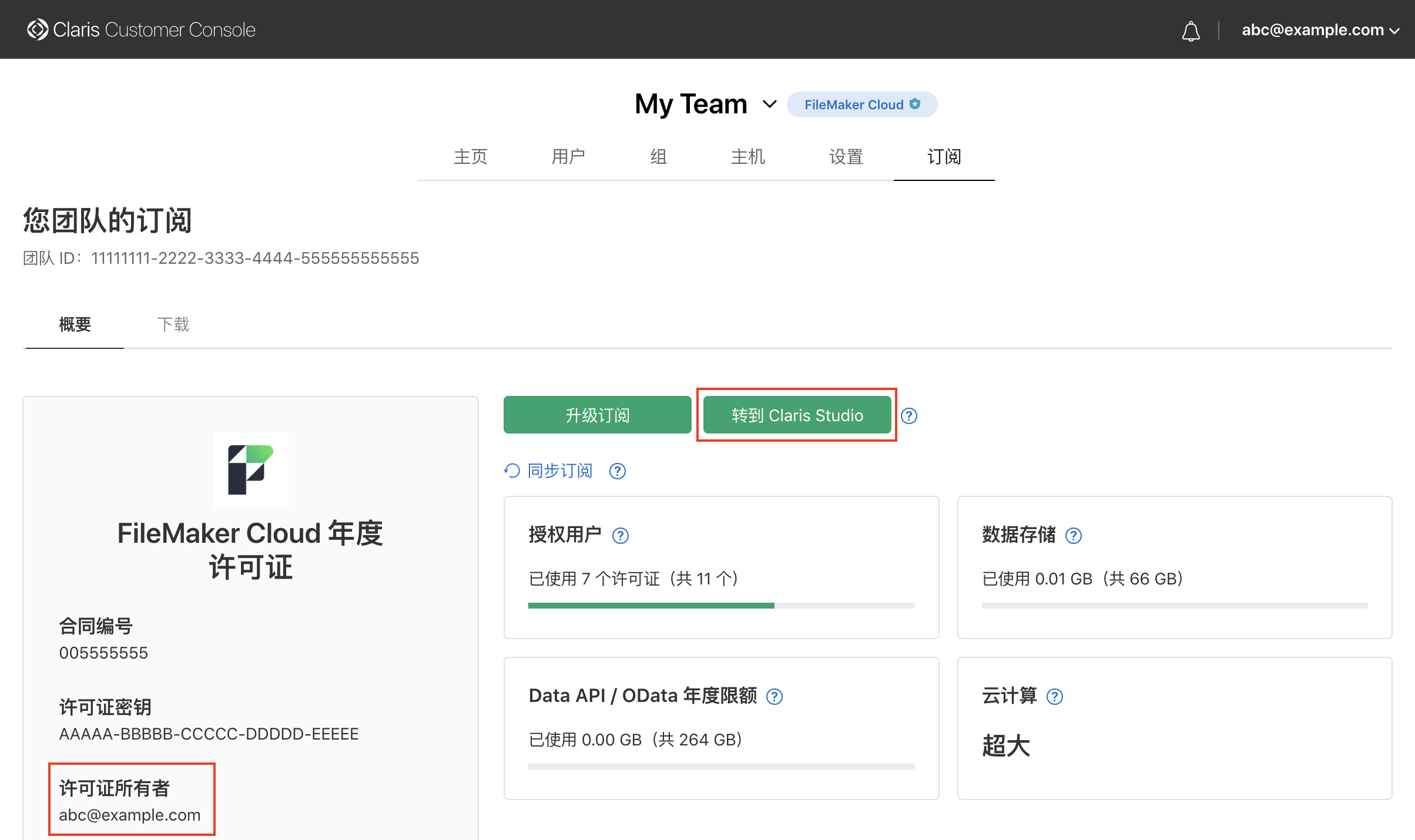设置 Claris Studio 和 Claris Connect
注释 以下信息适用于许可证所有者和团队管理员。
许可证所有者必须先设置访问权限,然后拥有符合条件的 Claris FileMaker 许可证的用户才可使用其许可证中包含的 Claris Studio 和 Claris Connect。许可证所有者是其电子邮件地址与购买协议关联的人。
与 Claris 合作伙伴计划、Claris 经销商或站点许可证关联的符合条件的 FileMaker Server 许可证不会出现在 Claris Customer Console 中。这些许可证所有者可以在 FileMaker Server Admin Console 中设置访问权限。
设置 Claris Studio 和 Claris Connect:
-
执行以下某项操作:
如果使用 请执行此操作 FileMaker Cloud
注释 您必须是团队的许可证所有者和团队管理员。如果您是团队管理员,但不知道许可证所有者是谁,可在“订阅”页面上查阅许可证所有者的电子邮件地址(如下所示)。
-
前往 my.claris.com,并使用您的 Claris ID 登录 Claris Customer Console。
您必须使用许可证所有者的电子邮件地址登录。
-
在 Claris Customer Console 中,单击“订阅”选项卡。
-
单击“转到 Claris Studio”。此链接仅适用于许可证所有者。
当“Claris Studio 登录”对话框打开时,许可证所有者的电子邮件地址已填写。
FileMaker Server
(从 2025 版本开始)注释 您必须是服务器管理员(不是具有管理员角色的用户)和许可证所有者。如果您是服务器管理员,但不知道许可证所有者是谁,可单击“转到 Claris Studio”(见下文),登录对话框中会显示许可证所有者的电子邮件地址。
-
打开 FileMaker Server Admin Console,并以服务器管理员身份登录。
请参阅 FileMaker Server 帮助中的启动 Admin Console。
-
在 Admin Console 中,单击 Administration > FileMaker Licenses 标签。
-
单击“转到 Claris Studio”。
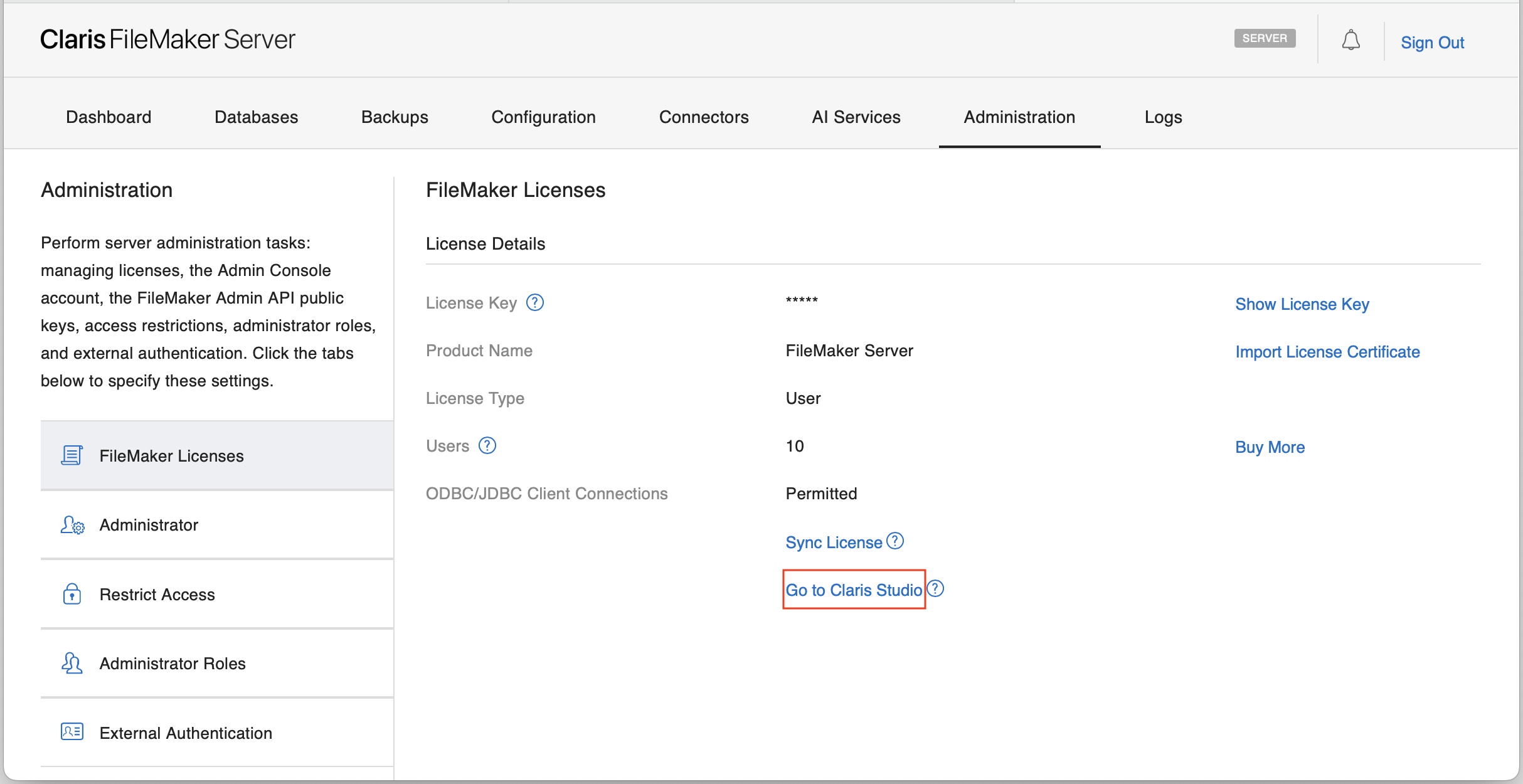 中“转到 Claris Studio”链接和许可证所有者电子邮件地址的位置
中“转到 Claris Studio”链接和许可证所有者电子邮件地址的位置
当“Claris Studio 登录”对话框打开时,许可证所有者的电子邮件地址已填写。
-
-
在“Claris Studio 登录”对话框中,许可证所有者必须输入密码,然后单击“登录”。
-
按照屏幕上的说明进行操作。
完成后,您将进入“活动中心”页面上的 Claris Studio 中。
Claris Studio 和 Claris Connect 现已设置。此过程会创建一个与您的许可证相关的新团队。
后续步骤
-
许可证所有者:在 Claris Studio 中邀请用户加入您的团队。作为许可证所有者,也默认是团队管理者,因此您可以邀请其他人,并将他们中的一个或多个提升为团队管理员。如果您主要设置 Claris Studio 和 Claris Connect 供他人使用,请务必邀请其中至少一位,并让他们成为团队管理员。
请参阅 Claris Studio 帮助中的邀请用户加入团队和将团队成员提升为团队管理员。
-
团队管理员:如果您已经拥有 Claris Connect 团队,可以将项目从该团队转移到 Claris Studio 中管理的新团队。要让现有 Claris Connect 团队中的用户访问新团队中的项目,您需要邀请他们加入 Claris Studio 的新团队。
请参阅 Claris Connect 帮助中的移动项目。
-
要稍后返回 Claris Studio,请访问 platform.claris.com。
-
前往 Claris Connect:
-
在“活动中心”页面上的 Claris Studio 中,单击
 连接。
连接。 -
或者前往 connect.claris.com。
-
注释
-
如上所述,如果您无法从登录对话框中的电子邮件地址中识别许可证所有者,请咨询您的 IT 或采购部门,或联系 Claris Support。
-
如果您使用 Claris Customer Console 来管理符合条件的 FileMaker Server 许可证,则可以使用 Claris Customer Console 或 FileMaker Server Admin Console 在上述步骤 1 中设置访问权限。
-
对于您的 Claris Studio 和 Claris Connect 团队,用户、组和外部身份提供商 (IdP) 设置在 Claris Studio 中进行管理。如果您也有 FileMaker Cloud 订阅,则在 Claris Customer Console 中管理具有 FileMaker Cloud 单独用户、组和外部 IdP 设置的另一个团队。
-
用户要更改其个人资料,必须前往 Claris Customer Console。请参阅更改个人资料。